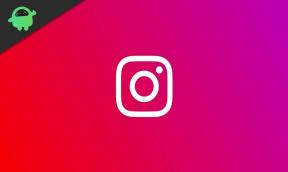Как да коригирам Resident Evil 2 Remake Fatal Error 0x887a0006
Игри / / August 05, 2021
Resident Evil 2 Remake стартира през януари 2019 г. за PlayStation 4, Xbox One, Microsoft Windows. Сега, някои от потребителите на Windows са изправени пред Resident Evil 2 Remake Fatal Error 0x887a0006, докато стартират играта. Същото се случва и с компютърната версия на Apex Legends. Така че, ако и вие сте изправени пред същия проблем и искате да го поправите правилно, можете да проверите всички възможни методи по-долу.
Първоначално изглежда, че в системата може да липсват някои драйвери, които могат да причинят тази грешка. Но ние трябва да се съсредоточим върху някои други възможни неща, които могат да бъдат отговорни за това. Също така си струва да се спомене, че актуализацията на Windows или актуализацията на графичен драйвер в този случай няма да бъде полезна. Ако все още не сте проверили чакащата актуализация, ще ви препоръчаме първо да я проверите. След като актуализацията приключи, рестартирайте системата си и опитайте да стартирате Resident Evil 2 Remake отново.

Съдържание
-
1 Стъпки за коригиране на Resident Evil 2 Remake Fatal Error 0x887a0006
- 1.1 1. Надстройте DirectX до DirectX 12 (DX12)
- 1.2 2. Променете файла на системния регистър
- 1.3 3. Ремонт на игра от Steam Client
- 1.4 4. Версия на графичен драйвер за откат
- 1.5 Бонус съвет:
Стъпки за коригиране на Resident Evil 2 Remake Fatal Error 0x887a0006
Тук споделихме някои от възможните заобикалящи решения, които би трябвало да работят за вас, за да коригирате този код за грешка на вашия компютър. Включва актуализиране на версията на DirectX, проверка на повредени или липсващи файлове с игри, модифициране на файла на системния регистър, връщане на графичния драйвер и др. Така че, нека се потопим в него.
1. Надстройте DirectX до DirectX 12 (DX12)
Остарелият DirectX също може да повлияе на играта да работи на вашия компютър. Така че, по-добре е да актуализирате вашата DirectX версия до последната си версия. По време на писането на тази статия DirectX 12 се предлага като най-новата.
- Отидете на Започнете меню на вашия Windows.
- След това напишете dxdiag в полето за търсене и натиснете enter.
- След това кликнете върху опцията dxdiag от резултатите.
- Ще се отвори страницата със системна информация и тук ще намерите версията DirectX доста лесно.
- Сега, ако можете да видите, че версията на DirectX е остаряла или по-ниска от DX12, просто преминете към Настройки> Актуализация и сигурност> Проверете за актуализацията на Windows.
- Ако е налична някаква последна актуализация, изтеглете и инсталирайте.
DirectX 11.3 и 12 ще бъдат включени в Windows 10 чрез актуализации на Windows. Няма самостоятелен пакет за актуализиране на най-новата версия на DirectX.
2. Променете файла на системния регистър
Според някои от докладите този конкретен проблем може да възникне и поради по-новата, но нестабилна версия на графичния драйвер, която може да сте инсталирали наскоро. Така че, ако смятате, че след надграждане до последната версия на графичния драйвер на вашия компютър, Resident Evil 2 Remake не се изпълнява, след което можете да промените някои от настройките, за да коригирате този проблем, като промените системния регистър файл.
- Натиснете Клавиш на Windows + R за да отворите диалоговия прозорец Изпълнение.
- Тип бележник и натиснете Enter, за да отворите нов прозорец на Notepad.
- Тук трябва да въведете следния код или можете също да го копирате / поставите. (64-битова система).
Редактор на системния регистър на Windows версия 5.00. [HKEY_LOCAL_MACHINE \ SYSTEM \ CurrentControlSet \ Control \ GraphicsDrivers] "TdrDelay" = шестнадесетичен (b): 08,00,00,00,00,00,00,00,00
Докато 32-битовите системни потребители трябва да използват следния код.
Редактор на системния регистър на Windows версия 5.00. [HKEY_LOCAL_MACHINE \ SYSTEM \ CurrentControlSet \ Control \ GraphicsDrivers] "TdrDelay" = dword: 00000008
- След като копирате кода, преминете към опцията File на вашия Notepad и кликнете върху Save As, за да запазите файла. Въведете име на файл според вашия избор, но не забравяйте да добавите разширението .reg, преди да го запазите и маркирайте работния плот от левия прозорец, за да го използвате лесно. Следователно файлът ще бъде запазен като файл от системния регистър (.reg).
- Затворете прозореца на Notepad и щракнете двукратно върху създадения .reg файл от запазеното местоположение.
- Ще поиска да потвърдите, ако искате да продължите. Просто кликнете върху Да и изчакайте новите ключове / стойности да бъдат добавени автоматично.
- След като приключите, затворете файла и рестартирайте компютъра си.
- Накрая стартирайте Resident Evil 2 римейк игра и проверете за грешка.
Предполагаме, че този метод ще реши проблема. Ако обаче кодът за грешка все още се появява, можете да следвате метода по-долу. Освен това, ако искате да върнете ключа на системния регистър в предишното му състояние, направете стъпките по-долу.
- Отвори Изпълнете диалоговия прозорец отново чрез натискане на Windows + R ключ.
- Тип regedit и натиснете Enter, за да отворите Редактор на регистъра.
- Може да поиска да потвърдите задачата чрез подкана Управление на потрбителския профил достъп. Кликнете върху Да за да се даде административен достъп.
- Сега отидете до следващото място от левия прозорец.
Компютър \ HKEY_LOCAL_MACHINE \ SYSTEM \ CurrentControlSet \ Control \ GraphicsDrivers
- Тук ще видите стойности или ключове в системния регистър в десния прозорец.
- Сега щракнете с десния бутон върху TdrDelay и изберете Изтрий за да премахнете ръчно добавения ключ.
- Това е. Рестартирайте компютъра си, за да приложите промените.
3. Ремонт на игра от Steam Client
Не забравяйте да проверите и поправите играта или нейните файлове от играта за стартиране. За компютърната игра Resident Evil 2 Remake ще трябва да отворите Steam клиента на вашия компютър.
- След като стартирате клиента на Steam, отидете в библиотеката.
- В левия прозорец ще видите инсталираната игра Resident Evil 2 Remake.
- Щракнете с десния бутон върху играта> Щракнете върху Properties.
- Щракнете върху раздела Локални файлове> Щракнете върху Проверка на целостта на игровите файлове.
- Изчакайте процесът да завърши. Ако е имало липсващ файл или повреден файл, той ще бъде поправен автоматично.
- Накрая рестартирайте компютъра си и опитайте да стартирате играта, за да проверите за проблема.
4. Версия на графичен драйвер за откат
Вече споменахме по-горе, че понякога най-новата, но нестабилна или бъги версия на графичния драйвер също може да причини проблеми на системата и особено в геймплея. Така че, по-добра идея е да върнете версията на графичния драйвер към предишната версия и да проверите дали грешката в играта е коригирана или не. И така, нека разгледаме набързо стъпките по-долу:
- Отвори Изпълнете диалоговия прозорец чрез натискане на Windows + R бутон.
- Тип devmgmt.msc и натиснете Enter, за да отворите Диспечер на устройства. Ако бъдете подканени, щракнете върху Да, за да дадете администраторски достъп.
- От диспечера на устройства щракнете, за да разширите падащото меню на Адаптери за дисплей.
- Сега щракнете с десния бутон върху основния драйвер на графичния процесор и изберете Имоти.
- Насочете се към Шофьор и щракнете върху Отмяна на драйвер.
- Ако бъдете подканени, изберете причина като нещо няма значение и щракнете върху Да, за да стартирате процеса на понижаване.
- След като приключите, рестартирайте компютъра си и проверете отново за грешка в играта.
Бонус съвет:
Освен това можете също така да подкачите графичната честота до нивото по подразбиране, за да работите по-добре. Повечето потребители предпочитат овърклокирана GPU карта за максимална производителност, но в някои случаи може да предизвика проблеми. И така, инсталирайте всеки инструмент за овърклок на GPU като MSI Afterburner и т.н. и задайте нивото на честотата по подразбиране. След като приключите, рестартирайте системата си и стартирайте играта Resident Evil 2 Remake.
Това е, момчета. Надяваме се, че сте намерили това ръководство за отстраняване на неизправности много полезно. Ако имате допълнителни запитвания, уведомете ни в коментарите по-долу.
Subodh обича да пише съдържание, независимо дали е свързано с технология или друго. След като пише в технически блог в продължение на една година, той се запалва по него. Той обича да играе игри и да слуша музика. Освен блоговете, той е пристрастяващ към компилациите на компютърни игри и изтичането на смартфони.